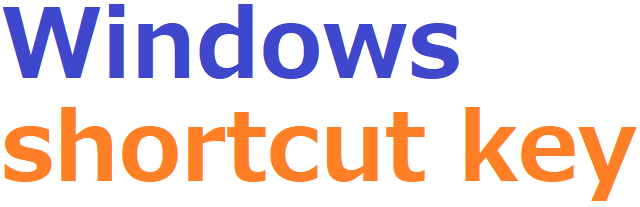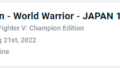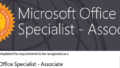ショートカットキーを覚えると、PC操作が早くなる!
右手でマウスを使用している人が殆どだと思いますが、左手でショートカットキーを使用すると、両手で作業ができるので、作業効率がめっちゃ上がります。
私は、前の会社の上司が使っていて、「カッコイイ!」と思ったのが使い始めるきっかけでした。
基本は、「Ctrl」や「Shift」キーと共に何かのボタンを押して使います。
「Ctrl」や「Shift」キーは左右両方にあるので、右利き、左利き問わず使えると思いますよ。
(私は右利きなので、右利きよりな説明になるかもしれませんのでアシカラズ)
覚えた方法
私の場合、前の会社の隣の先輩がPCに詳しい人だったので、ちょっと教わり少しずつ使い始めました。
あとでちゃんと記載しますが、”「Ctrl」+「C」=コピー”というような者からです。
少しずつ覚えて、色々もっと知りたくなって本を買って勉強しました。
色々出ていますが、基本的なことはどんな本にも載っていると思いますので、自分にあったのを購入するといいでしょう。
とは言っても、基本的なものは紹介したいと思います。
Windows全般で使えるもの
絶対に覚えたいショートカットキーは、No.1~8です。
私は、毎日使っていると思います。
| No. | キー | ボタン | 効果 |
| 1 | Crtl | C | コピー |
| 2 | Crtl | V | ペースト(貼り付け) |
| 3 | Crtl | X | 切り取り |
| 4 | Crtl | Z | 操作を取り消す |
| 5 | Crtl | Y | 操作を繰り返す |
| 6 | Crtl | P | 印刷画面を表示する |
| 7 | Crtl | N | 新しいアプリケーションファイルを開く |
| 8 | Crtl | S | 上書き保存 |
| 9 | Crtl | O | ファイルを開く |
| 10 | Crtl | W | ファイルを閉じる |
| 11 | Crtl | A | ファイル等の全選択 |
| 12 | Crtl | Tab | 違うウィンドウの選択 |
| 13 | Crtl | F4 | 終了オプションを呼び出す |
| 14 | Shift | ↑or ↓ or ← or → | 選択範囲を選択 |
| 15 | Windows | M | 全てのウィンドウを最小化 |
| 16 | Windows | M + Shif | 最小化したウィンドウを元の大きさに戻す |
| 17 | Windows | D | 全てのウィンドウを最小化(馬内度同じことを繰り返すことで元に戻る) |
| 18 | Alt | Tab | 開いているウィンドウを順番に表示する |
| 19 | F2 | フォルダの名前を変える、エクセルならセルの中に入れる | |
| 20 | Prt Sc | 画面全体画像をコピーする | |
| 21 | Alt | Prt Sc | 選択したWindowだけの画像をコピーする |
| 22 | マウス右クリック | X 押して F | 新しいフォルダの作成 |
Excelで使えるもの
| No. | キー | ボタン | 効果 |
| 20 | Crtl | Tab | 開いているエクセルファイルを順番に表示する |
| 21 | Crtl | Page-up | 右シートに移動 |
| 22 | Crtl | Page-down | 左シートに移動 |
| 23 | Crtl | ; | 今日の日付を入力する |
| 24 | Crtl | : | 今の時刻をを入力する |
| 25 | Crtl | 1 | セルの書式設定 |